Q: 完成線上送印後,收到客服人員來信告知檔案有問題,修改檔案完畢後要如何上傳?
A: 請點訂單通知信的連結
下單後您的信箱會收到一封「樺舍印前產品訂購通知」信
信中有一個專屬您訂單的連結,可用來上傳檔案,步驟如下:
1. 點信中的連結:
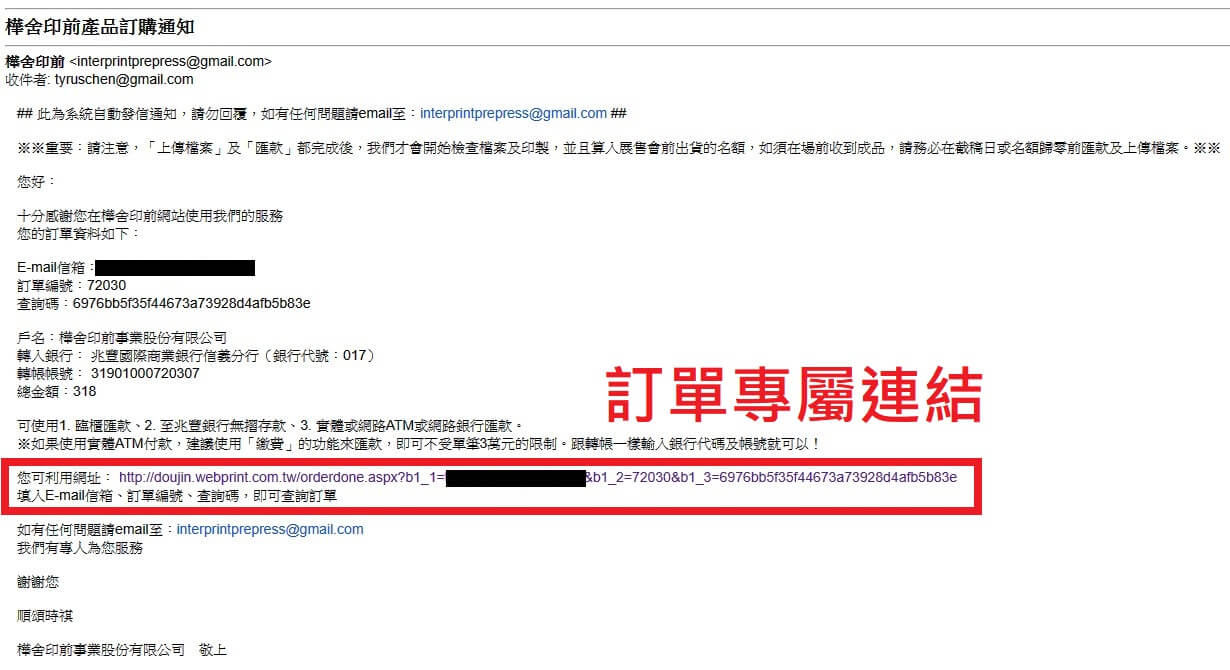
2. 跳出送印當時的網站畫面,點左邊的「上傳檔案」
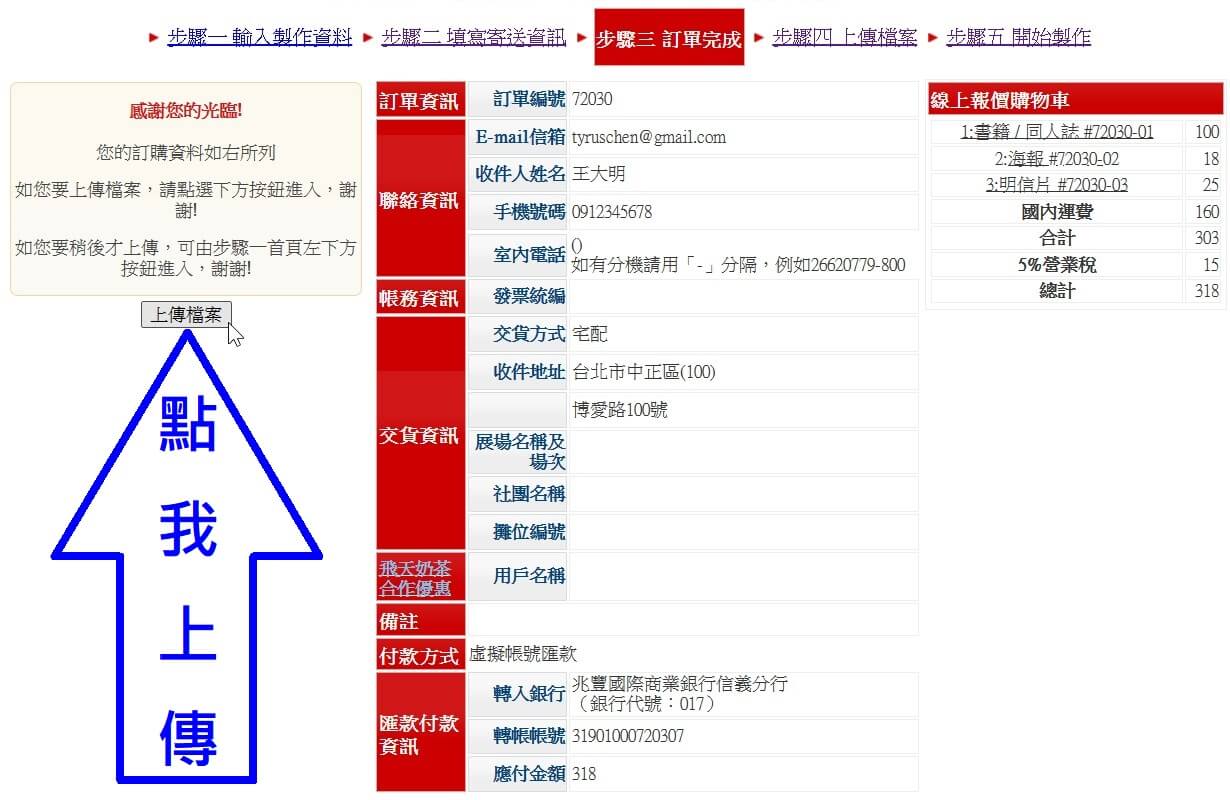
3. 跟第一次上傳檔案一樣,選好要重傳(或補傳)的項目,然後點「選擇檔案」。都選好之後再點底下的「上傳」,就開始上傳了,等進度達到100%就完成上傳
※ 檔案上傳完畢後,請務必來信通知:interprintprepress@gmail.com,我們才知道您已上傳,並會開始檢查檔案!
※ 如果因為網速較慢,造成上傳時間很久,也可將檔案上傳到您自己的雲端硬碟(例如Google),再將連結寄給我們!
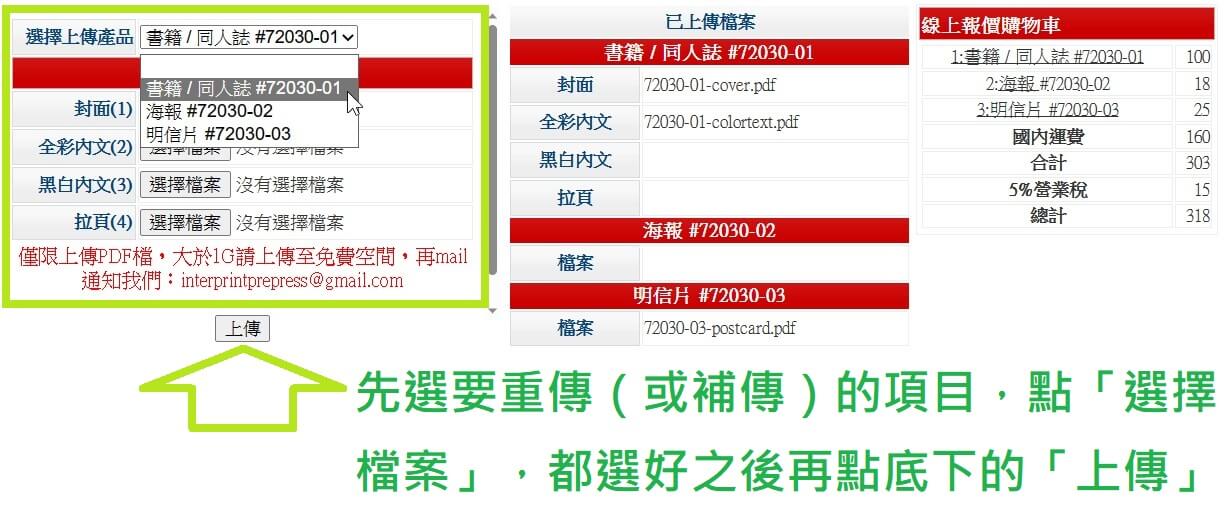
※「樺舍印前產品訂購通知」信除了可以用來上傳檔案,還可用來查詢:
(1) 訂單費用及規格,包括數量、尺寸、用哪種紙等等
(2) 收件資料
(3) 付款方式選擇匯款:匯款金額及帳號。付款方式選擇刷卡付款:點連結可回到網站刷卡付款
如仍有不清楚的地方,歡迎來信:interprintprepress@gmail.com或來電客服電話:0919-892-720詢問
※ 檔案(PDF)製作如有問題,可參考檔案製作說明。
※ 建議您在大量印製前先試印一本,可參考試印下單說明。
